怎么更改系统字体和窗口字体颜色
来源:www.laobaicai.net 发布时间:2015-08-26 08:56
个性的系统字体和不同的窗口字体颜色可以给用户带来不同的体验,不少用户想要更改系统字体和窗口字体颜色,但是却苦于不懂的怎样更改系统字体和窗口颜色,遇见这样的情况有没有什么好的教程可以参考呢?下面就一起来看看更改系统字体和窗口字体颜色的方法。
1.登录到系统桌面,右键桌面空白处点击打开“个性化”设置窗口。如下图所示
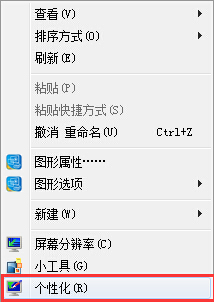
2.在弹出的个性化设置窗口中,点击打开“窗口颜色”。如下图所示
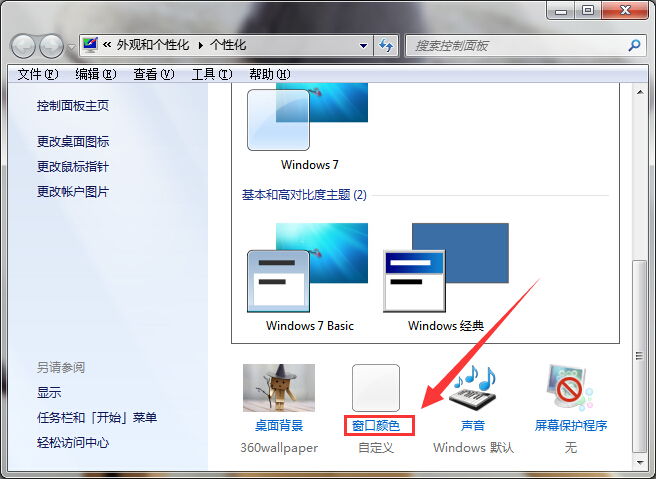
3.在打开的窗口颜色和外观窗口中,点击打开“高级外观设置”按钮。如下图所示
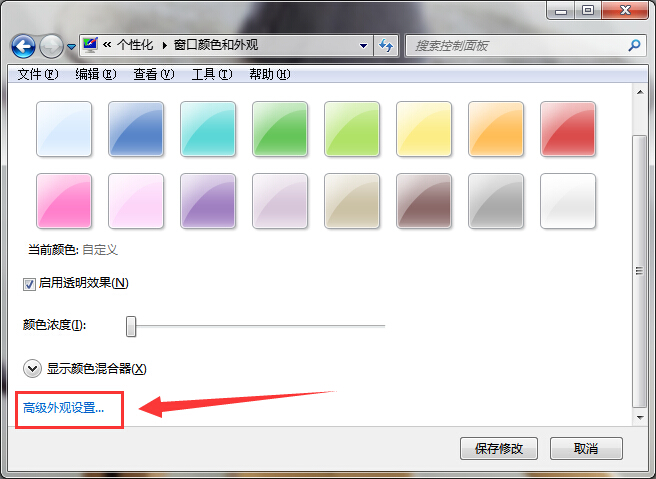
4.接着在弹出的窗口颜色和外观窗口中,点击选择项目里面的“已选定的项目”,然后再点击字体里面自己中意的字体,有需要的也可以在字体后面选择自己喜欢的字体颜色,点击应用完成更改系统字体。如下图所示
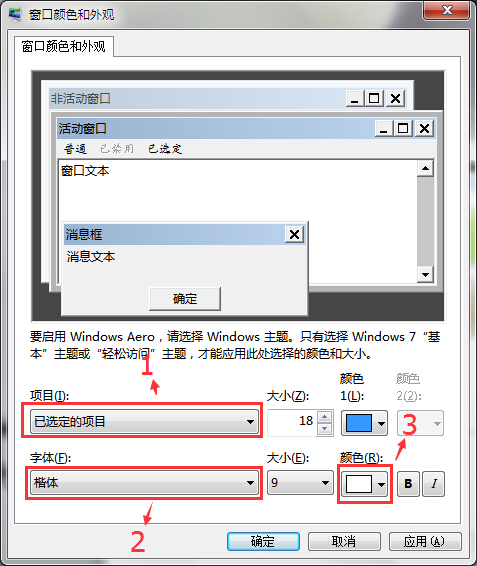
5.同样再窗口颜色和外观窗口中,点击选择项目里面的“窗口”,然后再点击字体后面的颜色,选择自己喜欢的字体颜色,点击确定完成操作。如下图所示
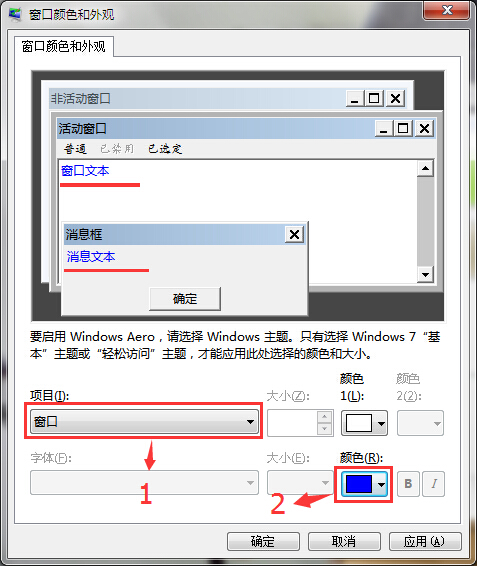
以上就是更改系统字体和窗口字体颜色的方法,有不懂怎么更改系统字体或者是窗口字体颜色的用户,可以尝试以上的解决方法操作看看,希望以上的解决方法可以给大家带来更多的帮助。
下一篇:win10如何显示和隐藏搜索框
推荐阅读
"win10系统亮度调节无效解决方法介绍"
- win10系统没有亮度调节解决方法介绍 2022-08-07
- win10系统关闭windows安全警报操作方法介绍 2022-08-06
- win10系统无法取消屏保解决方法介绍 2022-08-05
- win10系统创建家庭组操作方法介绍 2022-08-03
win10系统音频服务未响应解决方法介绍
- win10系统卸载语言包操作方法介绍 2022-08-01
- win10怎么还原系统 2022-07-31
- win10系统蓝屏代码0x00000001解决方法介绍 2022-07-31
- win10系统安装蓝牙驱动操作方法介绍 2022-07-29
老白菜下载
更多-
 老白菜怎样一键制作u盘启动盘
老白菜怎样一键制作u盘启动盘软件大小:358 MB
-
 老白菜超级u盘启动制作工具UEFI版7.3下载
老白菜超级u盘启动制作工具UEFI版7.3下载软件大小:490 MB
-
 老白菜一键u盘装ghost XP系统详细图文教程
老白菜一键u盘装ghost XP系统详细图文教程软件大小:358 MB
-
 老白菜装机工具在线安装工具下载
老白菜装机工具在线安装工具下载软件大小:3.03 MB










